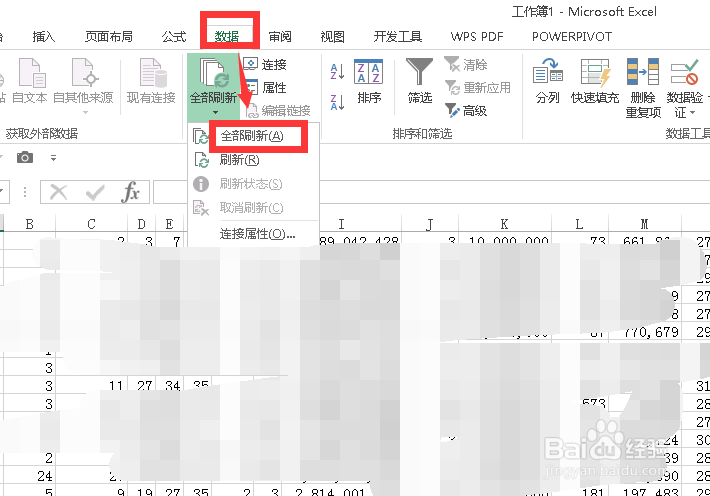1、打开笔记本电脑,在桌面上新建Excel工作表,命名为网站数据.xlsx
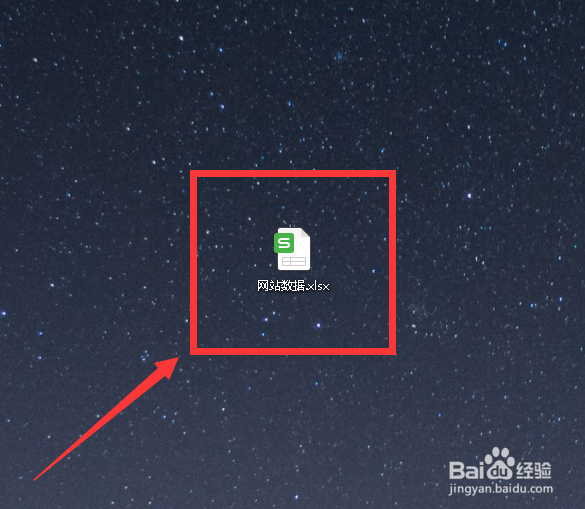
2、双击打开Excel工作表,点击文件菜单,新建空白工作簿
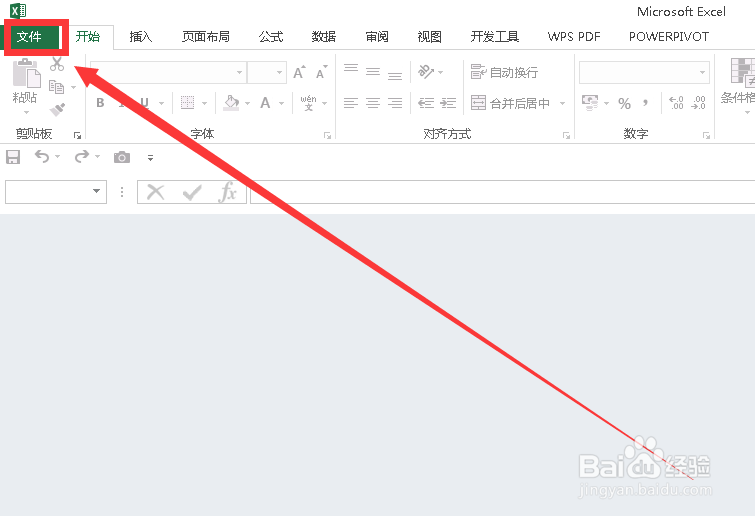
3、由开始菜单切换到数据菜单,然后点击自网站
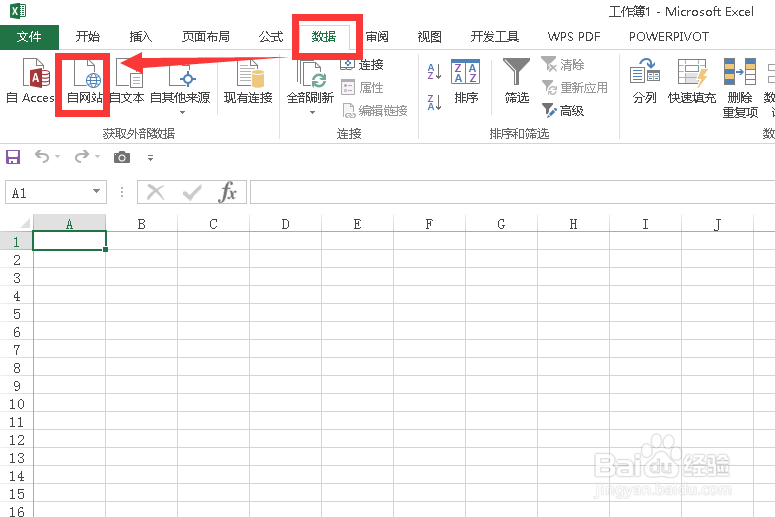
4、弹出新建Web查询窗口,输入双色球网站,然后点击转到按钮

5、点击导入数据,选择现有工作表的单元格区域,单击确定按钮

6、等待双色球数据导入到Excel工作簿中,然后关闭这个工作表
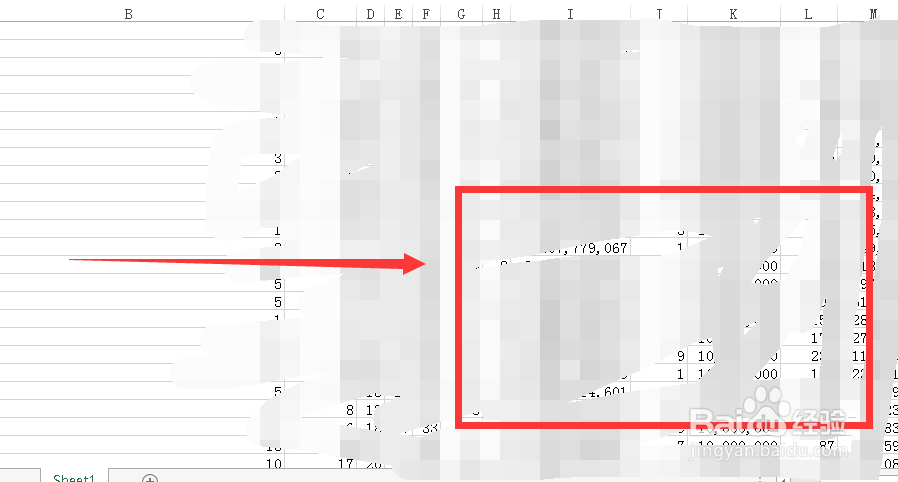
7、再次双击打开Excel文件,切换到数据,可以选择全部刷新菜单项,将网站数据和Excel文件数据进行同步
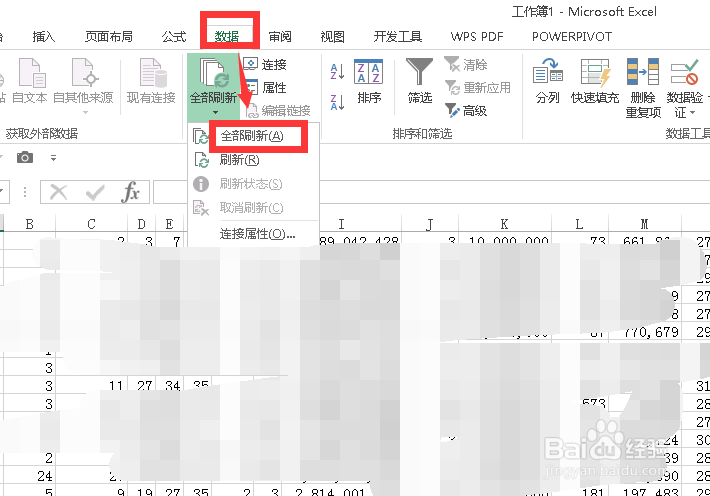
时间:2024-10-11 20:52:24
1、打开笔记本电脑,在桌面上新建Excel工作表,命名为网站数据.xlsx
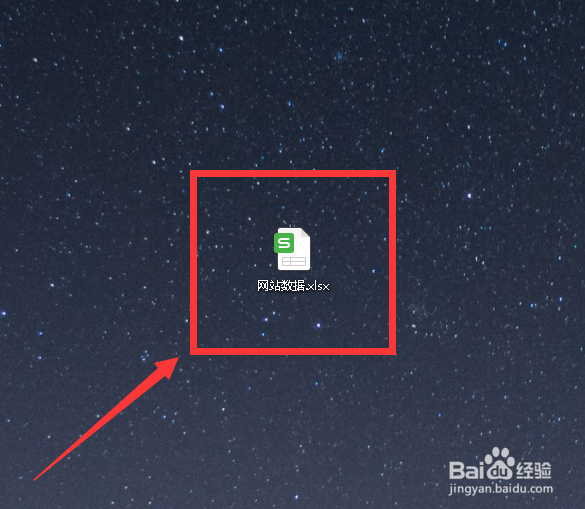
2、双击打开Excel工作表,点击文件菜单,新建空白工作簿
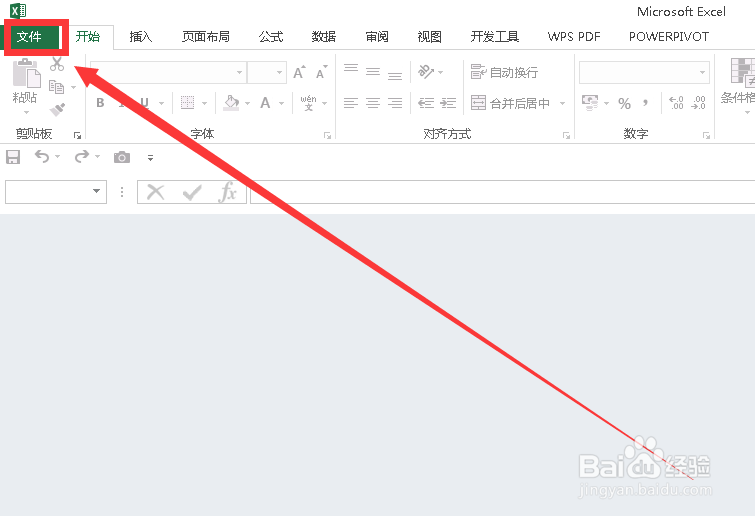
3、由开始菜单切换到数据菜单,然后点击自网站
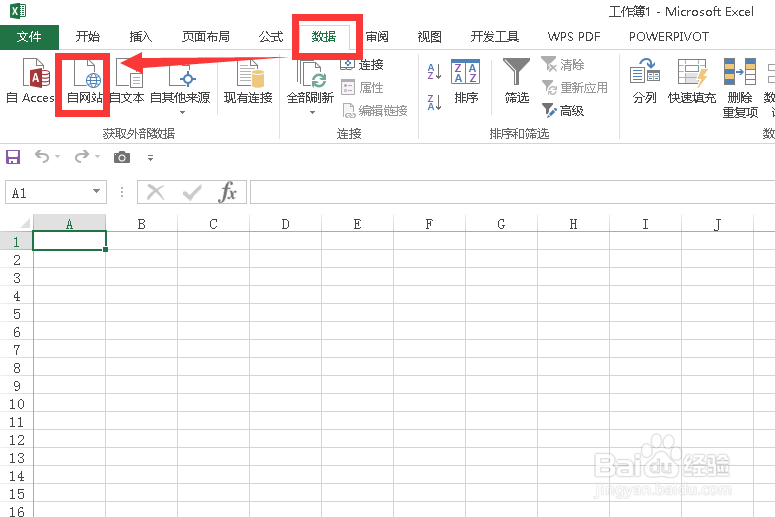
4、弹出新建Web查询窗口,输入双色球网站,然后点击转到按钮

5、点击导入数据,选择现有工作表的单元格区域,单击确定按钮

6、等待双色球数据导入到Excel工作簿中,然后关闭这个工作表
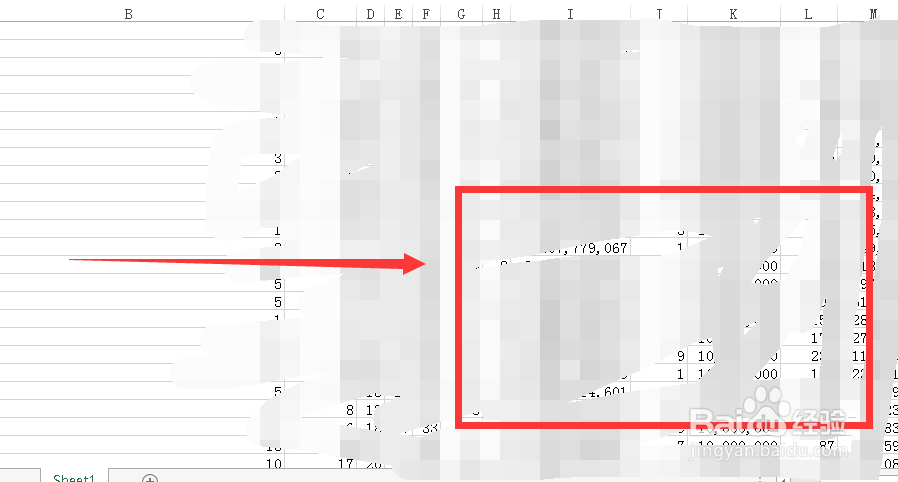
7、再次双击打开Excel文件,切换到数据,可以选择全部刷新菜单项,将网站数据和Excel文件数据进行同步